'>

ישנן שתי דרכים בהן ניתן לעדכן את מנהלי ההתקנים ב- Windows 7: באופן ידני ואוטומטי; פשוט בחר בדרך שאתה מעדיף.
עדכון מנהל התקן ידני:
באפשרותך לעדכן את מנהלי ההתקנים באופן ידני באמצעות Deivce Manager. בצע את השלבים הבאים.
1) על שולחן העבודה, לחץ והחזק את המקש הַתחָלָה לַחְצָן ולחץ באמצעות לחצן העכבר הימני מַחשֵׁב ואז גלְלַקֵק לנהל . זה כדי לפתוח את מנהל ההתקנים.
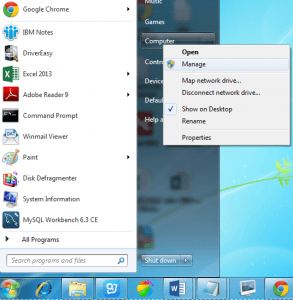
2) לחץ מנהל התקן בחלונית השמאלית.
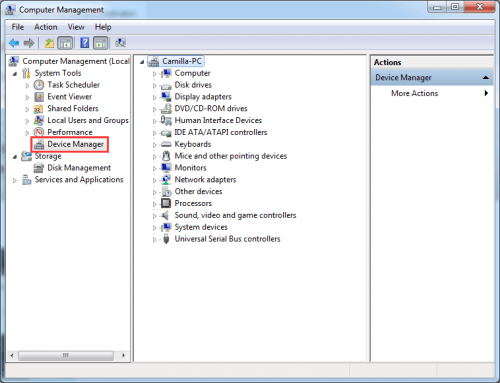
3) לחץ פעמיים על שם ההתקן שעבורו ברצונך לעדכן את מנהל ההתקן. זאת כדי להרחיב את רשימת המכשיר הזה.
לדוגמה, אם ברצונך לעדכן את מנהל ההתקן של 'Realtek High Definition Audio', לחץ פעמיים על הענף 'Sound, video and game controller' ואז תראה את 'Device High Definition Audio' מתחת לענף זה. לאחר מכן לחץ לחיצה ימנית על שם המכשיר ובחר עדכן את תוכנת מנהל ההתקן ...
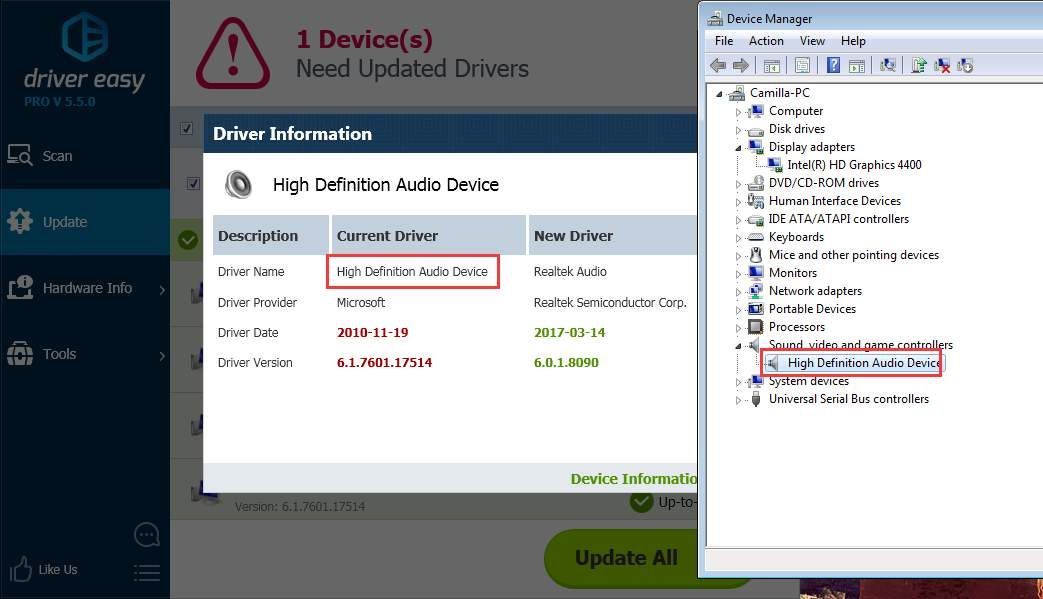
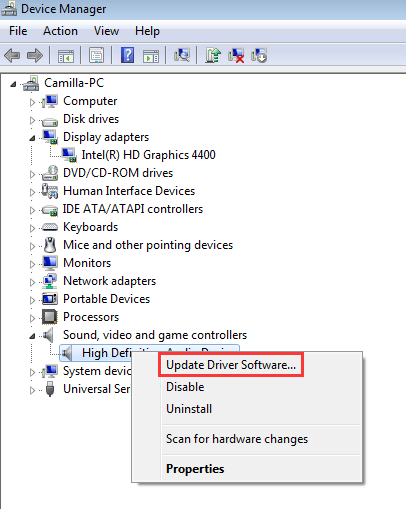
הערה: עבור מכשירים מסוימים, שם ההתקן המוצג ב- Driver Easy שונה משם המכשיר המוצג במנהל ההתקנים.
ב נהג קל , אתה יכול ללחוץ על מנהל ההתקן ולקבל את שם הנהג הנוכחי. לאחר מכן אתר את המכשיר במנהל ההתקנים באמצעות שם זה.
4) לחץ עיין במחשב שלי אחר תוכנת מנהל התקן.
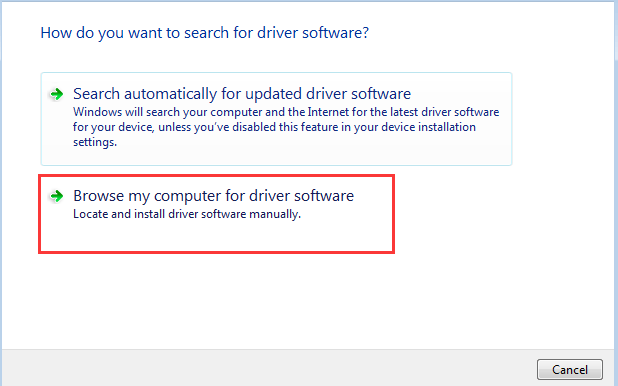
6)נְקִישָׁה לְדַפדֵף כדי למצוא את המיקום של קובץ מנהל ההתקן שהורדת.
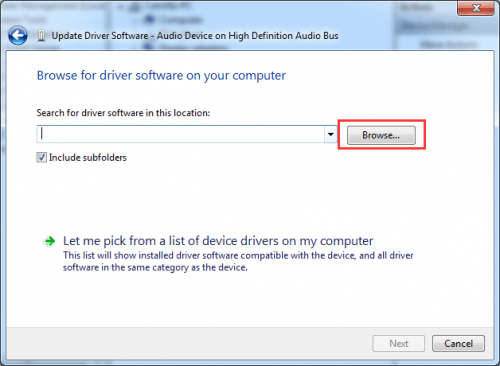
ב- Driver Easy, לחץ על כפתור המשולש למטה ואז בחר פתח את מיקום הקובץ כדי לקבל את המיקום של קובץ מנהל ההתקן שהורדת .
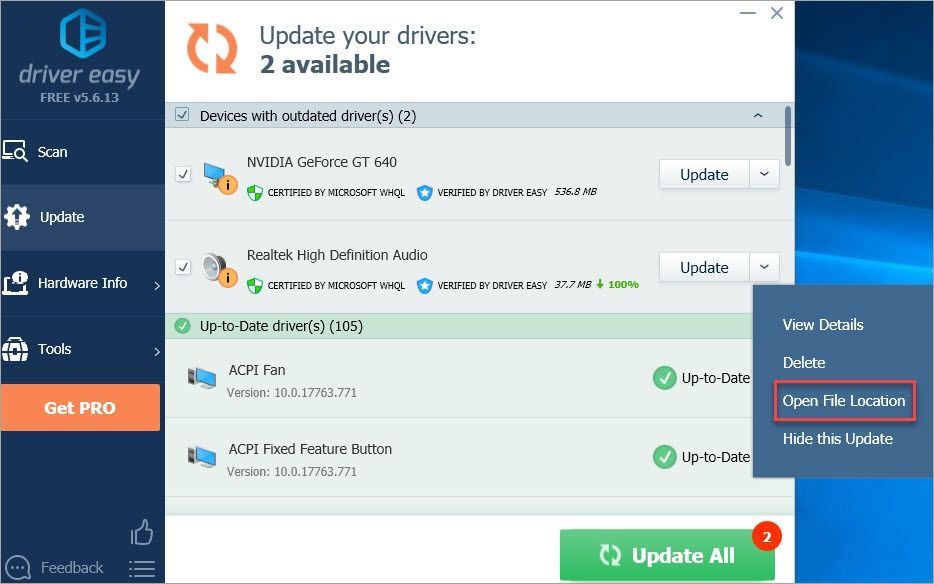
לחלופין, תוכל להעתיק ולהדביק את כתובת המיקום של קבצי מנהל ההתקן שהורדת בתיבה.
כתובת המיקום:
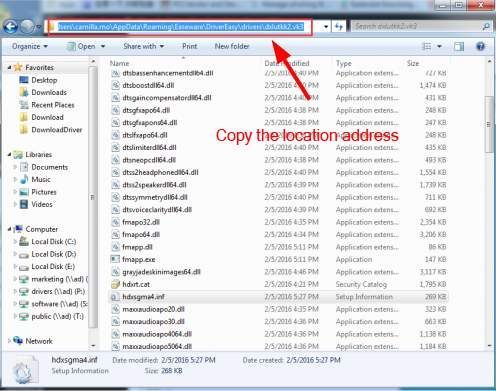
7) לחץ הַבָּא להתקנת מנהל ההתקן.
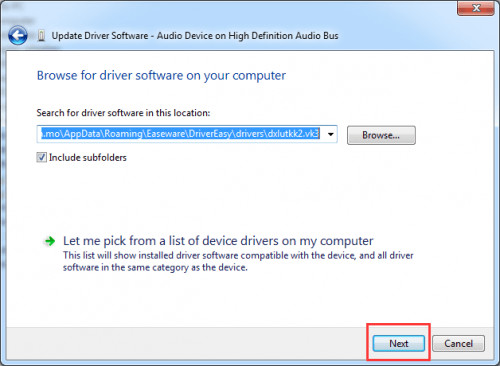
עדכון מנהל התקן אוטומטי:
אם אין לך זמן, סבלנות או מיומנויות מחשב לעדכן מנהלי התקנים באופן ידני, תוכל לעשות זאת באופן אוטומטי באמצעות Driver Easy Pro (תקבל תמיכה מלאה והבטחת החזר כספי למשך 30 יום באמצעות המקצוען.) עםDriver Easy Pro, אתה רק צריך ללחוץ על העכבר פעמיים כדי לעדכן את כל מנהלי ההתקנים.
1) הפעל את Driver Easy ולחץ לסרוק עכשיו . לאחר מכן Driver Easy יסרוק את המחשב שלך ויזהה כל מנהלי התקנים בעייתיים.
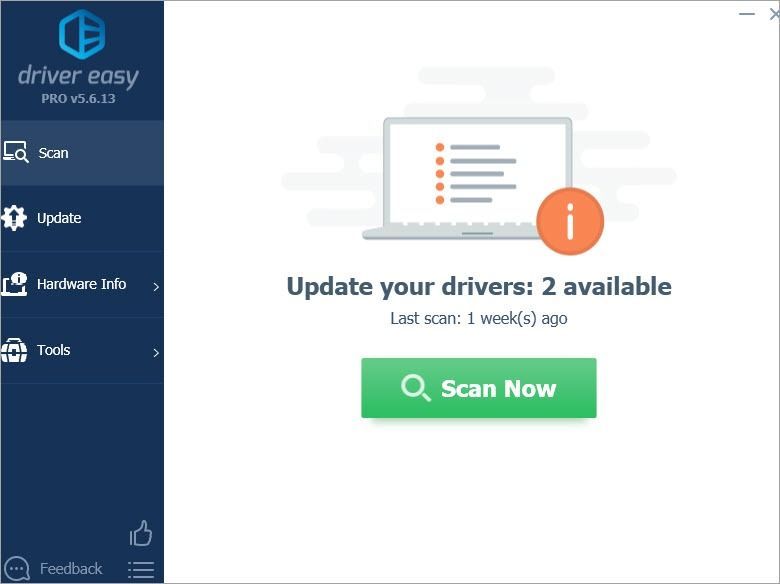
2 גלְלַקֵק עדכן הכל להורדה והתקנה אוטומטית של הגרסה הנכונה של את כל מנהלי ההתקנים החסרים או שאינם מעודכנים במערכת שלך.
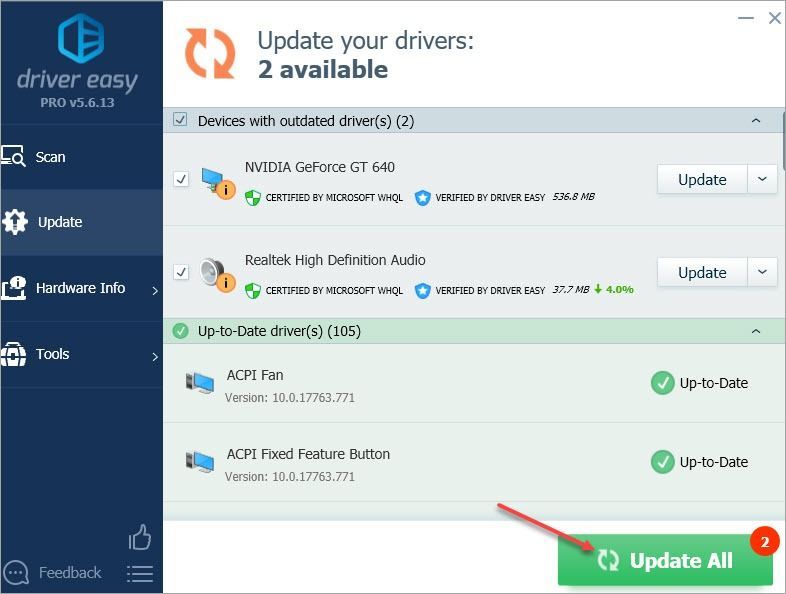
אם יש לך שאלות בעת השימוש ב- Driver Easy, אנא הגיב למטה. אנו שמחים לשמוע על כל הצעה. תודה על קריאתך.

![[נפתר] Borderlands 3 ללא סאונד במחשב](https://letmeknow.ch/img/knowledge/17/borderlands-3-no-sound-pc.jpg)
![[תוקן] בעיה במסך שחור של Fallout 4](https://letmeknow.ch/img/knowledge/96/fallout-4-black-screen-issue.jpg)
![[נפתר] שגיאת Steam קטלנית: נכשל בחיבור לתהליך לקוח Steam מקומי](https://letmeknow.ch/img/knowledge/20/steam-fatal-error.png)


